パワーポイントで立体的な球の描き方

資料をよりグラフィカルに見せるためのパーツづくりのテクニックです。立体的な図形は平面な資料を押し出し、強調したい部分などに利用し訴求力を高めることができます。※本記事は主に2003ユーザ向けに作成しています。
作成手順
下記の手順で作成を行います。
1.円を作成する
オートシェイプから円を選択し、適当なサイズで描画して色をつけます。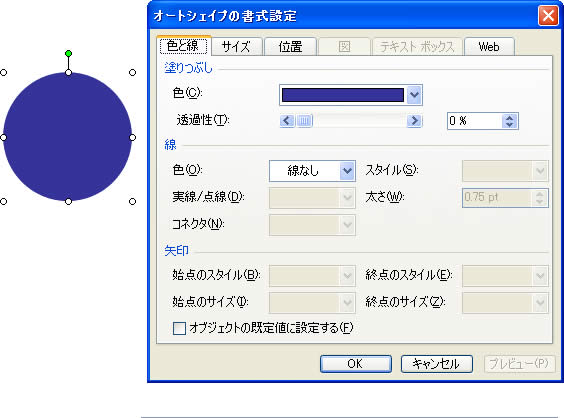
2.光沢を描く
同じく、オートシェイプから円を選択し、さきほどの円の半分くらいのサイズで描画し、白を指定します。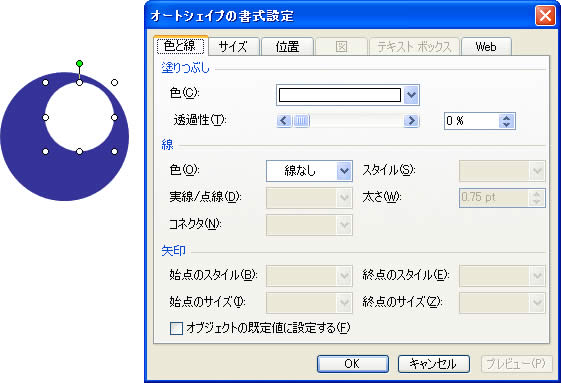
次に白にグラデーションをかけますので、色から「塗りつぶし効果」を選択します。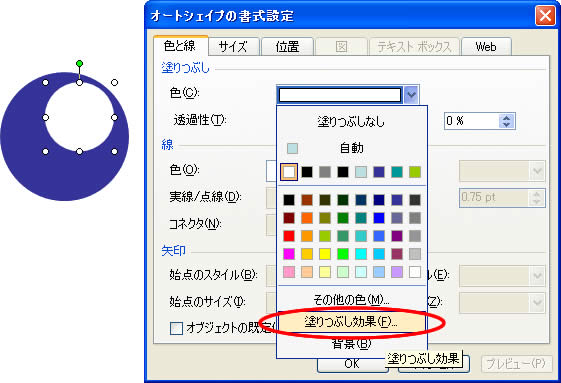
透過性の終了値を「100%」に、グラデーションの種類を「中央から」を選択します。シンプルなものであればここで完成ということでも構いません。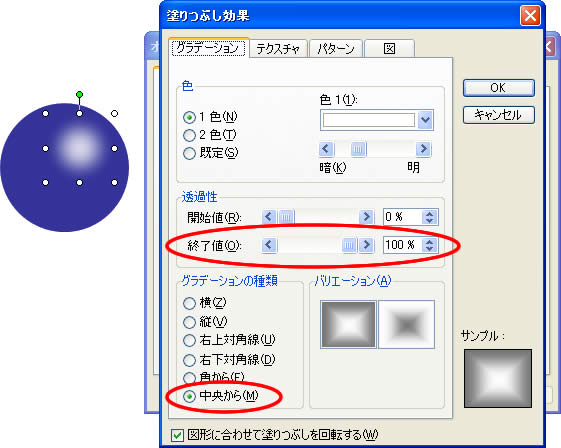
3.さらに立体感を強調する
さらに立体感を強めたい場合は、もう一度最初の円を選択して、同じく色から「塗りつぶし効果」を選択し、「中央から」のグラデーションを選択します。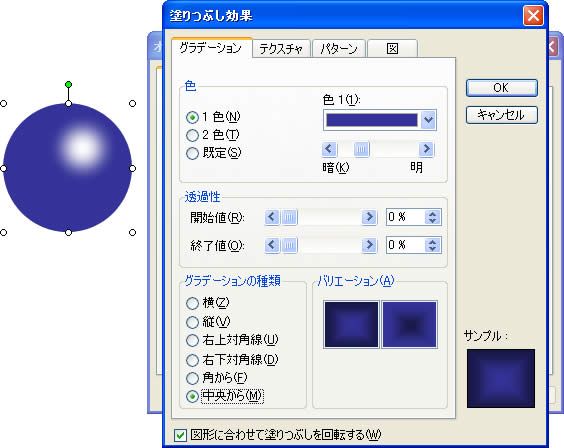
4.影をつくる
次に、最初の円と同じサイズの円を描画し、色にはグレーを選択します。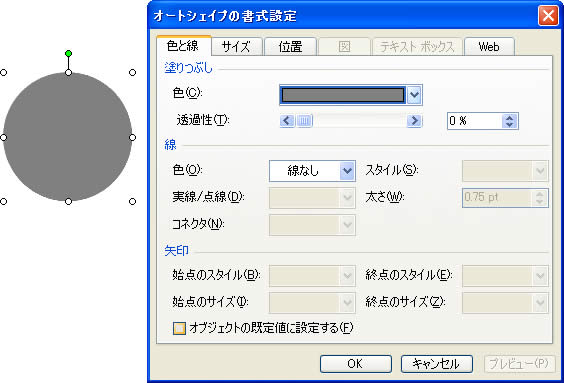
選択したグレーは、透過性の終了値を「100%」に、グラデーションの種類を「中央から」を選択します。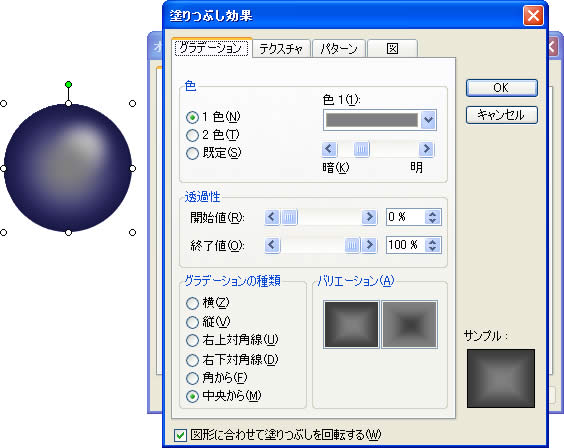
次に縦の高さを半分にして、図形の上で右クリックします。メニューから「順序」→「最背面へ移動を選択します。」
5.完成
影の位置を調整して完成です。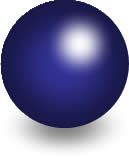
使用例
作成したオブジェクトはグループ化します。拡大縮小でサイズを調整し、下記のように見出しや、説明文の背景などに利用するできます。


 でじけろお
でじけろお 





